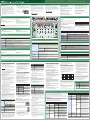Nederlands
Gebruikershandleiding
PHONES
Hiermee regelt u de uitvoer van de hoofdtelefoon. Met de hoofdtelefoon kunt u tegelijk luisteren naar de masteraudio en het
geluid van het kanaal dat wordt geselecteerd met de [SELECT]-knop. Zelfs wanneer u het niveau van het geselecteerde kanaal
verlaagt of dempt, kunt u luisteren naar het geluid ervan door de [MIXING]-regelaar naar de SELECT-positie te draaien. Op die
manier kunt u het volgende nummer voorbereiden of de instellingen ervan maken.
[LEVEL]-regelaar
Hiermee regelt u het volume van de hoofdtelefoon.
De balans die wordt geregeld met de [MIXING]-regelaar wordt
uitgevoerd zonder verdere wijzigingen.
[MIXING]-regelaar
Hiermee regelt u de balans tussen de masteruitvoer en het
kanaal waarvan de [SELECT]-knop is opgelicht. Als u de
regelaar naar SELECT draait, verlaagt u het volume van de
masteruitvoer. Als u de regelaar naar MASTER draait, verlaagt
u het volume van het geselecteerde kanaal.
OPMERKING
Als de [MIXING]-regelaar in de SELECT-positie staat, is het volume van het uitgevoerde geluid hetzelfde als vóór de aanpassing
van de [LEVEL]-fader van de MX-1. Voordat u het geluid van het geselecteerde kanaal beluistert, stelt u de [LEVEL]-regelaar in op
nul om gehoorbeschadiging door een te hoog volumeniveau te voorkomen.
AUX
Hier kunt u het uitgangsvolume van de AUX SEND-aansluitingen en het ingangsvolume van de AUX RETURN-aansluitingen aanpassen.
[SEND]-regelaar
Regelt het uitgangsvolume van het signaal dat wordt
uitgestuurd via de AUX SEND-aansluitingen.
[RETURN]-regelaar
Regelt het ingangsvolume van het signaal dat wordt
teruggestuurd via de AUX RETURN-aansluitingen.
START/STOP
Start (opgelicht) of stopt (knippert) de BEAT FX.
Als u start, wordt BEAT FX toegepast in synchronisatie met het tempo op de stappen die u opgeeft met behulp van de pads [1]–[16].
U kunt ook de combinatiefunctie met MASTER FX gebruiken, zodat het type wisselt voor elke stap in synchronisatie met het
tempo.
CHANNEL SETTING
Hier kunt u de gain- en pan-instellingen van elk kanaal regelen en ook instellingen zoals BEAT FX en TONE / FILTER FX.
Naam Uitleg
[GAIN]-knop
Regelt de invoer-gain. De niveaumeter geeft de invoer-gain aan. Bereik: -20–30 dB
&
”Werking: De invoer-gain regelen”
[PAN]-knop
Regelt de pan (stereopositie). De monokanalen (1–4) bieden een pan-regeling. De stereokanalen (5/6, DIGITAL,
USB 1–4, PC) passen de links/rechts-balans aan.
Bereik: L50–C0 (Midden)–R50
&
”Werking: Pan regelen”
[TONE]-knop Wisselt het TONE/FILTER FX-type.
&
”Werking: TONE/FILTER FX-instellingen”
[AUX]-knop
Regelt het volume dat wordt uitgestuurd naar de AUX SEND-aansluitingen.
&
”Werking: Het AUX-niveau instellen”
[BFX]-knop
Selecteert de stappen waarop BEAT FX wordt toegepast en regelt het diepteniveau.
&
”Werking: BEAT FX-instellingen”
[FADER]-knop
Geeft op hoe de [LEVEL]-fader het niveau wijzigt (fader-curve).
&
”Werking: Fader-curve-instellingen”
SCENE MEMORY
Het scenegeheugen slaat de instellingen van het CHANNEL SETTING-gedeelte, het eectengedeelte en het mixergedeelte op als één
scene, zodat u deze instellingen indien nodig gemakkelijk kunt laden. U kunt maximaal 64 scenes (16 pads x 4 banken) opslaan.
&
”Werking: Scenegeheugens opslaan en opnieuw oproepen”
[RECALL]-knop
Roept een scenegeheugen opnieuw op.
[STORE]-knop
Slaat een scenegeheugen op.
Master Out-gedeelte
Hier kunt u het masterniveau en de instellingen van het mastering-eect regelen.
Naam Uitleg
[MASTER LEVEL]-regelaar Regelt het volume dat wordt uitgestuurd vanaf de MIX OUT-aansluitingen.
[MASTERING]-knop
Bewerkt de MASTERING FX-instellingen (mastering-eect).
&
”Werking: MASTER FX-instellingen”
Niveaumeter
Geeft het masteruitvoervolume aan. Als de [GAIN]-knop is opgelicht, geeft de meter het
ingangsvolume van het geselecteerde kanaal aan.
TEMPO
Hier kunt u het tempo en de bron voor het synchroniseren van de MIDI-klok (master clock) opgeven. U kunt ook de
hoeveelheid shue (ritmische levendigheid) op de BEAT FX en de combinatiefunctie regelen.
Naam Uitleg
[TEMPO]-regelaar
Geeft het tempo op. De tempowaarde wordt weergegeven op het display boven de regelaar.
Bereik: 40.0–300.0
[SHUFFLE]-knop Wijzigt de hoeveelheid shue (ritmische levendigheid). Bereik: -50–0–50
[FINE]-knop Geeft het tempo onder het decimale punt op.
[SYNC]-knop
Selecteert de bron voor het synchroniseren van de MIDI-klok (master clock).
&
”Werking: Synchronisatie-instellingen”
[TAP]-knop Tik een aantal keren met het gewenste interval op deze knop om het tempo in te stellen.
* Als de instelling van de master clock niet gelijk is aan “INT”, kunnen de [TEMPO]-, [SHUFFLE]-, [FINE]- en [TAP]-knoppen niet
worden gebruikt.
Mixergedeelte
Hier kunt u instellingen zoals het volume, TONE / FILTER FX, BEAT FX en MASTER FX aanpassen.
Naam Uitleg
[TONE/FILTER]-regelaar Bewerkt de TONE/FILTER FX-parameter die is geselecteerd door de [TONE]-knop.
[SELECT]-knop
Selecteert het kanaal waarvan u de “CHANNEL SETTING”-parameters zult bewerken.
* Zelfs wanneer het kanaal waarvan de [SELECT]-knop is opgelicht, niet wordt
uitgevoerd vanaf de masteruitvoer (m.a.w. het kanaal is gedempt of het volume
ervan staat op nul), kunt u de [MIXING]-regelaar naar de SELECT-positie draaien om
het geluid te beluisteren.
Eén kanaal selecteren Druk op de [SELECT]-knop.
Meerdere kanalen
selecteren
Houd de [SELECT]-knop ingedrukt en druk op de [SELECT]-
knop van een ander kanaal.
Alles selecteren
Houd de CHANNEL SETTING-knop ingedrukt en druk op de
[SELECT]-knop.
[BFX]-knop
Past de BEAT FX toe op het geluid van het kanaal.
&
”Werking: BEAT FX-instellingen”
* De knop knippert als het BEAT FX-diepteniveau wordt ingesteld op 0. Regel indien
nodig het diepteniveau.
[MFX]-knop
Geeft op of het ingangsgeluid wordt uitgestuurd zonder veranderingen (gedoofd) of
MASTER FX is toegepast (opgelicht).
&
”Werking: MASTER FX-instellingen”
[LEVEL]-fader
Regelt het volume.
U kunt de fader-curve opgeven volgens dewelke het volume wijzigt.
&
”Werking: Fader-curve-instellingen”
[MUTE]-knop Dempt het geluid van het kanaal.
Eectengedeelte
Het eectengedeelte bevat BEAT FX waarmee u het geluid kunt wijzigen door een eect toe te passen op elk kanaal, en
MASTER FX waarmee u een eect kunt toepassen op het gemixte geluid van alle kanalen.
Pad [1]–[16]
Selecteer de stappen waarop BEAT FX en MASTER FX worden toegepast.
BEAT FX
Voor elk kanaal kunt u de instellingen voor het lter, de slicer
of de side chain bewerken en het geluid wijzigen door deze
voor elke stap in of uit te schakelen. Het BEAT FX-eect wordt
gesynchroniseerd met het tempo van het apparaat dat wordt
opgegeven als de master clock.
&
”Werking: BEAT FX-instellingen”
MASTER FX
Hiermee wordt een eect zoals een delay, lter, scatter of roll toegepast op het gemixte geluid van alle kanalen.
Door de combinatiefunctie te gebruiken, kunt u het MASTER FX-type bij elke stap wisselen in synchronisatie met het
tempo.
&
”Werking: MASTER FX-instellingen”
* U kunt voor elk kanaal een ander MASTER FX-type opgeven.
* Als het tempo te snel is, wisselt het type mogelijk niet bij de bedoelde stap wanneer u de combinatiefunctie gebruikt.
Naam Uitleg
[MASTER FX]-regelaar
Gebruik deze regelaar om de eectparameters te bewerken.
De
CA
-aanduidingen links en rechts van de [MASTER FX]-regelaar wijzigen van uiterlijk afhankelijk
van de positie van de regelaar.
C
is opgelicht: LOW-zijde
CA
is opgelicht: OFF
A
is opgelicht: HIGH-zijde
[TIME]-knop Geeft de delaytijd op of de frequentierespons van het lter enz.
[COMBI]-knop
Maakt instellingen voor de combinatiefunctie.
[DELAY]-knop Past een delay toe.
[FILTER]-knop Past een lter toe.
[SCATTER]-knop Past een scatter toe.
[FLANGER]-knop
Past een anger toe.
[BIT CRUSH]-knop Past een bit crusher toe (voor een karakteristiek, rumoerig geluid).
[ROLL]-knop Produceert een roll (herhaald afspelen).
Naam Uitleg
[FILTER]-knop Past een lter toe.
[SIDE CHAIN]-knop Past een side chain toe.
[SLICER]-knop Past een slicer toe.
Achterpaneel
[POWER]-schakelaar
Dit schakelt het apparaat in en uit.
* Wanneer u uw apparatuur inschakelt, moet u elk apparaat
inschakelen in de opgegeven volgorde: apparaten die zijn
aangesloten op de ingangen
&
de MX-1
&
apparaten die zijn
aangesloten op de uitgangen. Als u de apparaten in de verkeerde
volgorde inschakelt, kan dit defecten of schade veroorzaken.
Wanneer u uw apparatuur uitschakelt, moet u elk apparaat
uitschakelen in de opgegeven volgorde: apparaten die zijn
aangesloten op de uitgangen
&
de MX-1
&
apparaten die zijn
aangesloten op de ingangen.
* Zet het volume altijd op nul voordat u het apparaat in- of uitschakelt.
Zelfs als het volume volledig op nul staat, kunt u nog geluid horen
wanneer het apparaat wordt in- of uitgeschakeld. Dit is normaal en
wijst niet op een defect.
* Dit apparaat is uitgerust met een beveiligingscircuit. Het duurt even
(een paar seconden) voordat het apparaat normaal functioneert
nadat het is ingeschakeld.
DC IN-aansluiting
Sluit de meegeleverde netstroomadapter hier aan.
* Als u onvoorziene stroomonderbrekingen (als de stekker per ongeluk
uit het stopcontact wordt getrokken) of overmatige belasting op de
AC IN-aansluiting wilt voorkomen, moet u het netsnoer verankeren
met de snoerhaak, zoals u kunt zien in de afbeelding.
USB HOST (1–4)-poorten
Dit zijn speciale USB-audio-invoerpoorten die alleen met
AIRA-producten (zoals de TR-8, TB-3, VT-3 en SYSTEM-1)
kunnen worden gebruikt. Door in de handel verkrijgbare
USB 2.0-kabels te gebruiken om uw AIRA-producten aan te
sluiten, kunt u de audio-uitvoer (stereo) van deze producten
invoeren naar de MX-1 en de audio-uitvoer mixen. De USB
HOST 3-poort kan stroom leveren via de USB-bus. U kunt
hier de TB-3 of de VT-3 aansluiten die stroom via de bus
ondersteunen.
* Sluit geen andere USB-apparaten aan dan de AIRA-
producten.
Productondersteuning
http://www.roland.com/support/
USB (
O
)-poort
Gebruik een in de handel verkrijgbare USB 2.0-kabel om
deze poort met uw computer te verbinden. Deze kan
gebruikt worden voor de transfer van USB MIDI- en USB
audiogegevens. U moet het USB-stuurprogramma installeren
alvorens de MX-1 aan te sluiten op uw computer. Download
het USB-stuurprogramma van de Roland-website. Raadpleeg
het bestand Readme.htm dat is inbegrepen in de download
voor meer informatie.
Productondersteuning
http://www.roland.com/support/
MIDI (IN, OUT)-aansluitingen
Voor het aansluiten van MIDI-apparatuur.
DIGITAL IN/OUT-aansluiting
U kunt hier een digitaal invoer-/uitvoerapparaat met twee
kanalen (stereo) aansluiten. Stel de instelling van deze
aansluiting in op invoer of uitvoer afhankelijk van het
apparaat dat u aansluit.
AUX SEND (L, R)-aansluitingen
Deze aansluitingen voeren het audiosignaal dat wordt
verstuurd, uit naar een extern eectapparaat.
* De masteraudio wordt niet uitgevoerd.
AUX RETURN (L, R)-aansluitingen
Deze aansluitingen voeren het audiosignaal dat wordt
teruggestuurd, in vanaf een extern eectapparaat.
INPUT (1–4, 5/6)-aansluitingen
Sluit externe geluidsbronnen aan op deze aansluitingen.
Door te schakelen tussen de instellingen, kunt u de INPUT
1–4-aansluitingen gebruiken als mono-invoer (1, 2, 3, 4)
of als stereo-invoer (1/2, 3/4). De INPUT 5/6-aansluitingen
ondersteunen stereo-invoer.
* Gebruik geen verbindingskabels met een ingebouwde weerstand.
MIX OUT (L/MONO, R)-aansluitingen
Sluit hier uw versterker of monitorspeaker aan. Deze
aansluitingen voeren de masteraudio uit.
* Gebruik geen verbindingskabels met een ingebouwde weerstand.
PHONES-aansluiting
Sluit hier uw hoofdtelefoon aan.
Lees de brochure “HET APPARAAT VEILIG GEBRUIKEN” zorgvuldig alvorens het apparaat te
gebruiken. Bewaar de documenten na het lezen goed zodat u deze later nog eens kunt
gebruiken.
Copyright © 2015 ROLAND CORPORATION
Alle rechten voorbehouden. Niets uit deze uitgave mag op enige manier worden
gereproduceerd zonder schriftelijke toestemming van ROLAND CORPORATION.
Belangrijkste specicaties
Roland MX-1: MIX PERFORMER
Stroomtoevoer Netstroomadapter
Stroomverbruik 1700 mA
Afmetingen 400 (W) x 264 (D) x 65 (H) mm
Gewicht 1.81 kg
Accessoires
Netstroomadapter, gebruikershandleiding,
infoblad “HET APPARAAT VEILIG GEBRUIKEN”,
Ableton Live Lite Serial Number Card
* Met het oog op productverbetering kunnen de
specicaties en/of het voorkomen van dit apparaat
worden gewijzigd zonder voorafgaande kennisgeving.
Overige instellingen
De fabrieksinstellingen herstellen (Factory Reset)
1. Schakel de stroom in terwijl u de [RECALL]-knop ingedrukt houdt.
Het display geeft “
rSt
” weer en de [START/STOP]-knop knippert.
2. Druk op de [START/STOP]-knop om de herstelling van de fabrieksinstellingen uit te voeren.
3. Wanneer het display “CNP” weergeeft, schakel dan de stroom van de MX-1 uit en terug in.
Systeeminstellingen
Hier leest u hoe u de systeeminstellingen van de MX-1 kunt wijzigen.
1. Schakel de stroom in terwijl u de [GAIN]-knop ingedrukt houdt.
2. Gebruik de knoppen, regelaars en pads om de instellingen te wijzigen.
De standaardwaarden of -statussen zijn gemarkeerd met “*”.
Instellingen Handeling Waarde / Status Uitleg
De kanalen van
een stereopaar
tegelijk regelen
Druk op de [SELECT]-
knop van kanaal 1 of 2
Kanaal 2 licht op * Ondersteunt mono-invoer.
Kanaal 2 licht niet
op
Ondersteunt stereo-invoer.
Druk op de [SELECT]-
knop van kanaal 3 of 4
Kanaal 4 licht op * Ondersteunt mono-invoer.
Kanaal 4 licht niet
op *
Ondersteunt stereo-invoer.
Instelling
van DIGITAL-
aansluiting
Druk op de [SELECT]-
knop van het DIGITAL-
kanaal.
Gedoofd De aansluiting werkt als een uitgang.
Opgelicht * De aansluiting werkt als een ingang.
USB-
audiofrequentie
Druk op de [BFX]-knop
en draai de [VALUE]-
regelaar
44.1
,
48
,
96
Geeft de samplefrequentie (kHz) op.
(Standaard:96)
MIDI-kanaal
Druk op de [SHUFFLE]-
knop en draai de
[TEMPO]-regelaar
OFF
,
C1
–
C16
Speciceert het kanaal voor verzenden/
ontvangen van MIDI. Het display geeft het
kanaal weer. (Standaard: 15)
ONni
(Omni)
MIDI-berichten van alle kanalen worden
ontvangen. Het MIDI-verzendkanaal is 15.
LEVEL-
fadermodus
Druk op de pad [1]
Gedoofd
(Springen) *
Als u een scenegeheugen opnieuw hebt
opgeroepen en de fysieke positie van een
fader verschilt van de waarde die opnieuw was
opgeroepen, springt de waarde onmiddellijk
naar de faderpositie als u die fader gebruikt.
Opgelicht
(Doorgeven)
Als u een scenegeheugen opnieuw hebt
opgeroepen en de fysieke positie van een
fader verschilt van de waarde die opnieuw
was opgeroepen, wordt de beweging van de
fader genegeerd totdat de fader de opnieuw
opgeroepen waarde doorgeeft.
Instellingen Handeling Waarde / Status Uitleg
AUX SEND-
rooting
Druk op de pad [2]
Gedoofd *
Stuur het geluid uit voordat het wordt aangepast
door de [LEVEL]-fader (pre-fader send).
Opgelicht
Stuur het geluid uit nadat het wordt aangepast
door de [LEVEL]-fader (post-fader send).
AUX RETURN-
rooting
Druk op de pad [3]
Gedoofd (Uit) *
Geeft op of MASTER FX wordt toegepast op
de invoer vanaf de AUX RETURN-aansluitingen
(opgelicht) of niet wordt toegepast (gedoofd).
Opgelicht (Aan)
MIDI-doorvoer Druk op de pad [4]
Gedoofd (Uit) *
Geeft op of data ontvangen via de MIDI IN-
connector terug wordt uitgezonden via de
MIDI OUT-connector (Aan) of niet (Uit).
Opgelicht (Aan)
Mixermodus
Druk op de [TONE]-knop
en draai de [VALUE]-
regelaar
NiX
(MIXER-modus) *
Mixt de AIRA-producten of andere hardware
die zijn aangesloten op de MX-1. Als er geen
AIRA-producten zijn aangesloten op de USB
HOST-poorten, wordt het geluid dat op uw
computer wordt afgespeeld, naar de USB
1–4-kanalen ingevoerd en gemixt.
SvR
(CONTROL
SURFACE-modus)
MIDI-kanalen (1–11) worden toegewezen te
beginnen met kanaal 1 van de MX-1 zodat u
de MX-1 kunt gebruiken als een USB-controller
voor uw DAW.
* Het geluid van hardware die op de MX-1 is
aangesloten, wordt niet gemixt. Het geluid
dat wordt geregeld door de [GAIN]-knop
wordt naar de computer verzonden. Het
geluid van het pc-kanaal wordt verzonden
via de MIX OUT-aansluitingen.
EXT
(EXTERNAL
MIXING-modus)
De MX-1 werkt met de DAW op uw computer
om het afspelen van meerdere tracks te mixen.
* De gain van het geluid dat word afgespeeld
met de DAW, kan niet worden geregeld
door de MX-1. Pas de uitgangsvolumes in
uw DAW aan.
* Het geluid van hardware die op de MX-1 is
aangesloten, wordt niet gemixt. Het geluid
dat wordt geregeld door de [GAIN]-knop
wordt naar de computer verzonden.
LED-demo
Druk op de [PAN]-knop
en draai de [VALUE]-
regelaar
OFF
,
1
–
30
Geeft de tijd (minuten) op totdat de LED-demo
wordt weergegeven. (Standaard: 5 min)
Padkleuren
Druk op de [AUX]-knop
en draai de [VALUE]-
regelaar
CL1
–
6
Geeft het padkleurenschema op voor elke
functie. (Standaard: CL 1)
Systeemversie Druk op de [GAIN]-knop
---
Geeft de softwareversie van de MX-1 weer.
3. Druk op de [START/STOP]-knop om de instellingen op te slaan.
De instellingen worden opgeslagen en de MX-1 herstart.
Snoerhaak
Het snoer van de
meegeleverde
netstroomadapter
Apparaten aansluiten
Sluit uw apparatuur correct aan zoals hieronder beschreven.
* Zet het volume altijd op nul en schakel alle apparaten uit
voordat u aansluitingen maakt om defecten of storingen
aan de apparatuur te voorkomen.
7
Externe audiobronnen aansluiten
Externe audiobronnen zoals een analoge synthesizer of
een DJ-speler kunnen worden aangesloten op de INPUT
1–4- of 5/6-aansluitingen of op de DIGITAL IN-aansluiting.
OPMERKING
Met de standaardinstellingen worden de INPUT
1–4-aansluitingen toegewezen als mono-invoer en
DIGITAL IN/OUT wordt toegewezen als digitale invoer. Als u
stereobronnen wilt invoeren via INPUT 1–4 of als u DIGITAL
IN/OUT wilt gebruiken als digitale uitvoer, maakt u de
nodige wijzigingen in de systeeminstellingen.
&
”Systeeminstellingen: De kanalen van een
stereopaar tegelijk regelen”
7
AIRA-producten aansluiten
AIRA-producten zoals de TR-8 en de TB-3 kunnen via een in
de handel verkrijgbare USB 2.0-kabel worden aangesloten
op een USB HOST-poort.
7
Computer aansluiten
Als u de audio die op uw computer wordt afgespeeld
wilt mixen, gebruikt u een in de handel verkrijgbare USB
2.0-kabel om de USB-poort van de MX-1 op uw computer
aan te sluiten. U moet het USB-stuurprogramma installeren
alvorens de MX-1 aan te sluiten op uw computer.
&
”Achterpaneel: USB (
O
)-poort”
* Met de standaardinstellingen wordt de audio die op uw
computer wordt afgespeeld, in stereo ingevoerd op het
pc-kanaal.
* Als er geen AIRA-product is aangesloten op de USB
HOST-poorten, kan de audio die op uw computer
wordt afgespeeld, naar de USB 1–4-kanalen worden
ingevoerd en gemixt.
&
”Systeeminstellingen: Mixermodus”
7
MIDI-apparatuur aansluiten
De MX-1 kan MIDI-kloksignalen (F8) ontvangen om zijn
tempo te synchroniseren. Het apparaat kan ook MIDI Start
(FA) en MIDI Stop (FC) ontvangen om zichzelf te starten/
stoppen.
7
Extern eectapparaat aansluiten
Als u een extern eectapparaat of versterker wilt gebruiken
via de aansluitingen voor het versturen en terugsturen van
signalen, sluit u uw apparatuur aan op de AUX SEND- en
AUX RETURN-aansluitingen.
&
”Werking: Het AUX-niveau instellen”
Synchronisatie-instellingen
Hier leest u hoe u de MIDI-master clock kunt selecteren om
het tempo van de MX-1 en de aangesloten apparaten met
elkaar te synchroniseren.
1. Druk op de [SYNC]-knop om deze te laten oplichten.
2. Draai de [TEMPO]-regelaar om de MIDI-master clock te
selecteren.
De master clock die u selecteert, knippert op het display
boven de [TEMPO]-regelaar.
Display Uitleg
Avto
(*)
Als een MIDI-klok wordt ingevoerd vanaf
een aangesloten apparaat, wordt de MX-1
gesynchroniseerd met die MIDI-klok.
Als er meerdere MIDI-klokken worden
ingevoerd, wordt de MX-1 met een van deze
klokken gesynchroniseerd in de volgende
prioriteitsvolgorde.
1. USB (
O
)-poort 4. USB HOST 2-poort
2. MIDI IN-aansluiting 5. USB HOST 3-poort
3. USB HOST 1-poort 6. USB HOST 4-poort
Int
De MX-1 is de MIDI-master clock.
NiDi
(*)
De MX-1 wordt gesynchroniseerd met de MIDI-
klok van het apparaat dat is aangesloten op de
MIDI IN-aansluiting.
USB1
–
4
(*)
De MX-1 wordt gesynchroniseerd met de MIDI-
klok van het apparaat dat is aangesloten op de
USB HOST-poorten.
PC
(*)
De MX-1 wordt gesynchroniseerd met de MIDI-
klok die is opgegeven door de DAW die wordt
uitgevoerd op de computer die is aangesloten
op de USB (
O
)-poort.
(*) Als er geen MIDI-klokinvoer is, is de MX-1 de MIDI-master
clock.
3. Druk op de [SYNC]-knop om de master clock te bevestigen.
Het display verandert van knipperen naar oplichten.
4. Druk op de [SYNC]-knop om deze te doven (deactiveren).
Als “INT” is geselecteerd als de master clock, gebruikt u de
[TEMPO]-regelaar en de [FINE]-regelaar of de [TAP]-knop
om het tempo op te geven. Als een andere master clock
is geselecteerd, wordt de MX-1 gesynchroniseerd met het
tempo van het aangesloten apparaat.
De invoer-gain regelen
1. Druk op de [GAIN]-knop om deze te laten oplichten.
2. Druk op de [SELECT]-knop van het kanaal waarvan u de
invoer-gain wilt regelen. De knop licht vervolgens op.
De waarde van de huidige instelling wordt weergegeven
op het display boven de [VALUE]-regelaar en de
niveaumeter wijzigt en geeft de invoer-gain weer.
&
”Mixergedeelte: [SELECT]-knop”
3. Draai de [VALUE]-regelaar om de gain te regelen.
Regel de gain zodat het signaal niet hoger is dan 0 dB op
de niveaumeter (de groene led bovenaan).
Pan regelen
1. Druk op de [PAN]-knop om deze te laten oplichten.
2. Druk op de [SELECT]-knop van het kanaal waarvan u de
pan wilt regelen. De knop licht vervolgens op.
&
”Mixergedeelte: [SELECT]-knop”
3. Draai de [VALUE]-regelaar om de pan te regelen.
TONE/FILTER FX-instellingen
Met de standaardinstellingen wordt TONE/FILTER FX ingesteld
op “FILTER1”.
1. Druk op de [TONE]-knop om deze te laten oplichten.
2. Druk op de [SELECT]-knop van het kanaal dat u wilt
toepassen. De knop licht vervolgens op.
&
”Mixergedeelte: [SELECT]-knop”
3. Draai de [VALUE]-regelaar om het type te selecteren.
Nummer Type Uitleg
1 FILTER 1 (
FL1
)
Low-pass en high-pass lters
worden toegepast.
2 FILTER 2 (
FL2
)
3 TONE 1 (
Tn1
)
Het volume van de lage en
hoge tonen wordt gewijzigd.
4 TONE 2 (
Tn2
)
5 EQ LOW 1 (
Lo1
)
Het volume van de lage tonen
wordt gewijzigd.
6 EQ LOW 2 (
Lo2
)
7 EQ HI1 (
Hi1
)
Het volume van de hoge tonen
wordt gewijzigd.
8 EQ HI2 (
Hi2
)
9 ISOLATOR 1 (
iS1
)
De lage en hoge tonen worden
afgesneden.
10 ISOLATOR 2 (
iS2
)
De lage, midden- en hoge
tonen worden afgesneden.
4. Draai de [TONE/FILTER]-regelaar van elk kanaal om de
diepte aan te passen.
* TONE/FILTER FX is uitgeschakeld wanneer de [TONE/
FILTER]-regelaar in de middenpositie staat. Als u de
regelaar naar links of rechts draait, wordt het eect van
het geselecteerde type toegepast.
BEAT FX-instellingen
Door BEAT FX te gebruiken, kunt u een eect zoals lter, side
chain of slicer toepassen op afzonderlijke kanalen. BEAT FX
kan ook worden in- en uitgeschakeld voor afzonderlijke
stappen om een verandering in het geluid teweeg te brengen.
1. Druk op de CHANNEL SETTING [BFX]-
knop om deze te laten oplichten.
2. Druk op de [START/STOP]-knop om BEAT FX te starten.
3. Druk op elk kanaal waarop u BEAT FX wilt
toepassen op de [BFX]-knop om deze te
laten oplichten.
4. Druk op het kanaal waarvoor u BEAT FX-instellingen wilt
maken op de [SELECT]-knop om deze te laten oplichten.
&
”Mixergedeelte: [SELECT]-knop”
5. Houd de CHANNEL SETTING [BFX]-knop ingedrukt en
gebruik pads [1]–[16] om de laatste stap (het aantal
stappen) op te geven.
* De stappen worden in loop afgespeeld vanaf de pad die
u opgeeft als de laatste stap.
6. Selecteer het BEAT FX-type en de variatie.
Type Uitleg
FILTER
Snijdt een speciek frequentiegebied af van
het ingangsgeluid.
SIDE CHAIN
Regelt (“onderdrukt”) het volume van de
audio-invoer.
SLICER
Snijdt regelmatig de uitvoer af van het
ingangsgeluid.
* Om de variatie te selecteren, houdt u de [FILTER]-,
[SIDE CHAIN]- of [SLICER]-knop en draait u de [VALUE]-
regelaar.
7. Gebruik pads [1]–[16] om de stappen te selecteren
waarop BEAT FX wordt toegepast.
* Het BEAT FX-eect wordt toegepast op de timing van de
pads die zijn opgelicht.
8. Draai de [VALUE]-regelaar om het diepteniveau te
regelen.
Door de CHANNEL SETTING [BFX]-knop ingedrukt te
houden en de [VALUE]-regelaar te draaien, kunt u de duur
(omschakeltijd) tijdens dewelke het BEAT FX-eect wordt
toegepast, aanpassen.
MASTER FX-instellingen
Met MASTER FX kunt u eecten zoals delay, lter en scatter
toepassen. Door de combinatiefunctie te gebruiken, kunt u
het eecttype op elke stap wisselen.
1. Druk op elk kanaal waarop u MASTER FX wilt toepassen,
op de [MFX]-knop om deze te laten oplichten.
2. Selecteer het MASTER FX-type.
Eecttype Uitleg
DELAY Delay wordt
toegepast.
FILTER Filter wordt
toegepast.
SCATTER
“Scatter” voegt een groove met digitaal gevoel
toe aan de loop-weergave door individuele
stappen binnen de loop-weergave om te
wisselen of door de richting van de weergave
of de gate-lengte te wijzigen.
FLANGER Flanger wordt
toegepast.
BIT CRUSH
Vervormt de golfvorm en produceert een
karakteristiek rumoerig geluid.
ROLL
Speelt het geluid herhaaldelijk af.
* Om een variatie te selecteren, houdt u de knop voor
het overeenkomstige type ingedrukt en draait u de
[TEMPO]-regelaar.
3. Houd de [TIME]-knop ingedrukt en draai de [TEMPO]-
regelaar om de parameter aan te passen.
4. Draai de [MASTER FX]-regelaar om de diepte te regelen.
* Het MASTER FX-eect staat op OFF wanneer de
[MASTER FX]-regelaar in de centrale positie staat
(
CA
is opgelicht). Als u de regelaar naar links of rechts
draait, wordt het eect toegepast dat is opgegeven voor
elke geselecteerde variatie.
7
Het type wisselen bij elke stap
(Combinatiefunctie)
Met de combinatiefunctie kunt u een MASTER FX-type aan
elke afzonderlijke stap toewijzen en verandert u het geluid.
* U kunt één type toevoegen aan elke stap.
1. Druk op de [START/STOP]-knop.
2. Druk op de [COMBI]-knop om deze te laten oplichten.
3. Houd de [COMBI]-knop ingedrukt en draai de [TEMPO]-
regelaar om een patroon (combinatie van de MASTER FX)
te selecteren.
U kunt ook het patroon bewerken.
4. Draai de [MASTER FX]-regelaar om de diepte te regelen.
7
Het patroon bewerken
1. Druk op de [COMBI]-knop om deze te laten oplichten.
De knop van het MASTER FX-type dat door het patroon
wordt gebruikt, licht op.
2. Houd de knop ingedrukt van het MASTER FX-type dat u
wilt toewijzen en druk op pads [1]–[16] om de stappen te
selecteren waarop MASTER FX moet worden toegepast.
De pads waarop MASTER FX wordt toegepast, lichten op.
* Wanneer u de instellingen bewerkt, wordt het patroon
automatisch overschreven.
MASTERING FX-instellingen
MASTERING FX is van toepassing op alle audio-invoer.
* Als het geluid wordt vervormd wanneer u MASTERING FX
inschakelt, verlaagt u het volume van elk kanaal totdat het
geluid niet meer vervormd klinkt.
1. Druk op de [MASTERING]-knop om deze te laten oplichten.
MASTERING FX is ingeschakeld.
2. Houd de [MASTERING]-knop ingedrukt en draai de
[TEMPO]-regelaar om het type te selecteren.
Het geselecteerde kanaal beluisteren
U kunt het geluid van het geselecteerde kanaal met uw
hoofdtelefoon beluisteren.
&
”PHONES”
1. Druk op de [SELECT]-knop van het kanaal waarvan u het
geluid wilt beluisteren. De knop licht vervolgens op.
&
”Mixergedeelte: [SELECT]-knop”
2. Draai de [MIXING]-regelaar om de volumebalans tussen
het geselecteerde kanaal en de masteruitvoer te regelen.
* Draai de regelaar naar SELECT om alleen het geluid van
het geselecteerde kanaal te beluisteren.
3. Draai de [LEVEL]-regelaar het volume van de
hoofdtelefoon aan te passen.
Het AUX-niveau instellen
U gebruikt AUX wanneer u een extern eectapparaat
wilt gebruiken via een verbinding voor het versturen en
terugsturen van signalen.
1. Druk op de CHANNEL SETTING [AUX]-knop om deze te
laten oplichten.
2. Voor elk kanaal dat u wilt versturen naar de AUX SEND-
aansluitingen, drukt u op de [SELECT]-knop om de knop
te laten oplichten.
&
”Mixergedeelte: [SELECT]-knop”
3. Draai de [VALUE]-regelaar om het uitgangsvolume te
regelen.
4. Draai de [SEND]-regelaar om het uitgangsvolume van de
AUX SEND-aansluitingen te regelen.
&
”Systeeminstellingen: AUX SEND-rooting”
5. Draai de [RETURN]-regelaar om het uitgangsvolume van
de AUX RETURN-aansluitingen te regelen.
&
”Systeeminstellingen: AUX RETURN-rooting”
Fader-curve-instellingen
U kunt de manier waarop het volume wijzigt opgeven
wanneer u de [LEVEL]-fader (de fader-curve) beweegt.
1. Druk op de CHANNEL SETTING [FADER]-knop om deze te
laten oplichten.
2. Druk op de [SELECT]-knop van het kanaal waarvan u de
fader-curve wilt opgeven, om deze te laten oplichten.
Door de [SELECT]-knop van meerdere kanalen te laten
oplichten, kunt u alle geselecteerde kanalen instellen op
dezelfde fader-curve-instelling.
3. Draai de [VALUE]-regelaar om de fader-curve te
selecteren.
Scenegeheugens opslaan en opnieuw oproepen
Wanneer u een scenegeheugen opslaat, worden de huidige
instellingen voor de kanalen, het eectengedeelte en het
mixergedeelte in de MX-1 bewaard als één scene. U kunt de
opgeslagen instellingen oproepen wanneer u dit nodig hebt.
7
STORE
1. Druk op de [STORE]-knop om deze te laten oplichten.
2. Gebruik de [VALUE]-regelaar of pads [1]–[16] om het
scenenummer dat u wilt opslaan, te selecteren.
De [STORE]-knop knippert.
3. Druk op de [STORE]-knop om de instellingen op te slaan.
7
RECALL
1. Druk op de [RECALL]-knop om deze te laten oplichten.
2. Gebruik de [VALUE]-regelaar of pads [1]–[16] om het
scenenummer dat u opnieuw wilt oproepen, te selecteren.
Als u pads [1]–[16] hebt gebruikt om een scene te
selecteren, wordt de scene onmiddellijk opnieuw
opgeroepen. U kunt ook de [VALUE]-regelaar gebruiken
om “
NAn
(Manual)” te selecteren waardoor de MX-1 de
huidige instellingen van de [TONE/FILTER FX]-regelaars en
[LEVEL]-faders zal gebruiken.
* Onmiddellijk nadat u een scene opnieuw hebt
opgeroepen, kunnen de fysieke posities van de [LEVEL]-
faders, [TONE]-regelaars en [MASTER FX]-regelaar
verschillen van de opnieuw opgeroepen waarden.
* Als de opnieuw opgeroepen waarde verschilt van de
fysieke positie van een [LEVEL]-fader, knipperen de
randen van de fader.
3. Als u de [VALUE]-regelaar hebt gebruikt om een scene
te selecteren, drukt u op de [RECALL]-knop om de scene
opnieuw op te roepen.
Gebruiken met een DAW
Naast het mixen van de geluiden van AIRA-producten en
andere hardware kan de MX-1 met een DAW op uw computer
werken om het geluid dat wordt afgespeeld van de DAW te
mixen en te werken als een DAW-controller.
Als u de MX-1 wilt gebruiken met uw DAW, moet u de
systeeminstellingen wijzigen.
&
”Systeeminstellingen: Mixermodus”
Werking
-
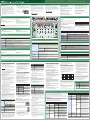 1
1